Die besten Wege um Word mit Hyperlink zu PDF zu konvertieren
Windows Microsoft Word
Mit dieser Software können Sie Dokumente erstellen und bearbeiten. Die Umwandlung der Datei-Formate ist auch möglich. Sie besitzt eine große Sammlung an Schriftarten und Bearbeitungsfunktionen, mit der man Bilder und verschiedene Objekte einfügen kann. Weiter unten zeigen wir Ihnen ein paar der einfachsten Wege, wie Sie Word mit Hyperlinks in PDF umwandeln können. Falls Sie Ihre Word-Datei zu PDF konvertiert haben, aber der Hyperlink nicht mehr funktioniert, dann sehen Sie sich den nächsten Teil dieses Artikels an.
1: Öffnen Sie die Word-Datei mit Hyperlinks in Microsoft Word Office.
2: Gehen Sie dann zu „Dateien“ und wählen Sie im Menü „Speichern unter“ aus.
3: Danach öffnen Sie das Dropdown-Menü rechts und wählen Sie „PDF“.
4: Zum Schluss klicken Sie noch auf „Speichern“.
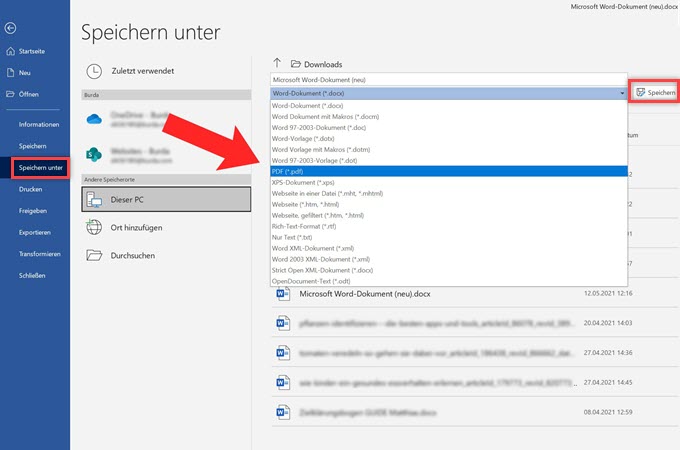
LightPDF
LightPDF ist eines der besten Programme für Windows PCs, auf das Sie sich hierbei verlassen können. Es besitzt ein sauberes Interface, mit dem auch Anfänger problemlos klarkommen. Ebenso besitzt diese Software eine Onlineversion, auf die Sie über Ihren Web-Browser Zugriff haben. Neben der Umwandlung von Word in PDF können Sie noch viele andere Formate in PDF umwandeln und umgekehrt. Falls Sie also Probleme mit nicht funktionierenden Hyperlinks in PDFs bei anderen Programmen haben, dann sehen Sie sich einfach an, wie man diese mit dem LightPDF Editor löst.
1: Downloaden und installieren Sie die Software weiter unten oder gehen Sie auf die offizielle Website des Tools.
2: Starten Sie die Software und öffnen Sie die PDF-Datei, die Sie bearbeiten möchten.
3: Gehen Sie dann zum Bereich „Bearbeiten“ und wählen Sie die Option „Link“.
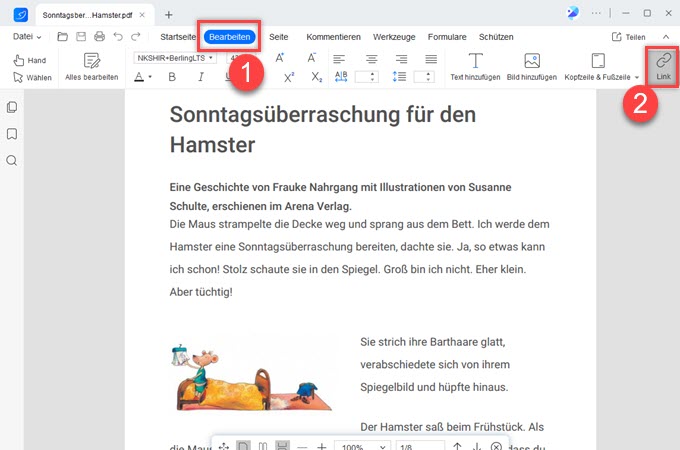
4: Wählen Sie dann einen Bereich, um den Hyperlink zu platzieren und kopieren Sie die URL in das sich öffnende Textkästchen.
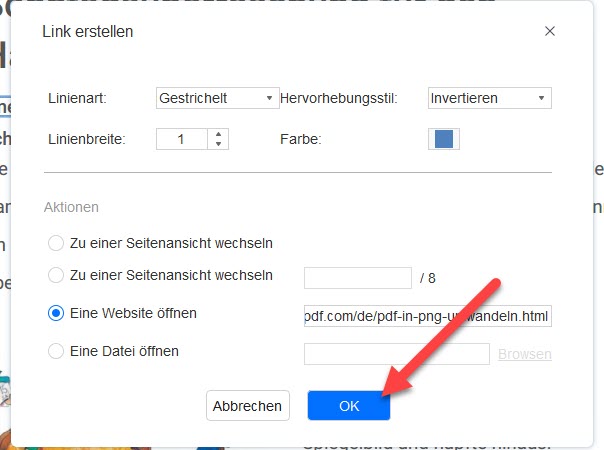
5: Ist das getan, gehen Sie zum „Datei“ Menü und wählen die Option „Speichern unter“, um die bearbeitete Datei zu speichern.
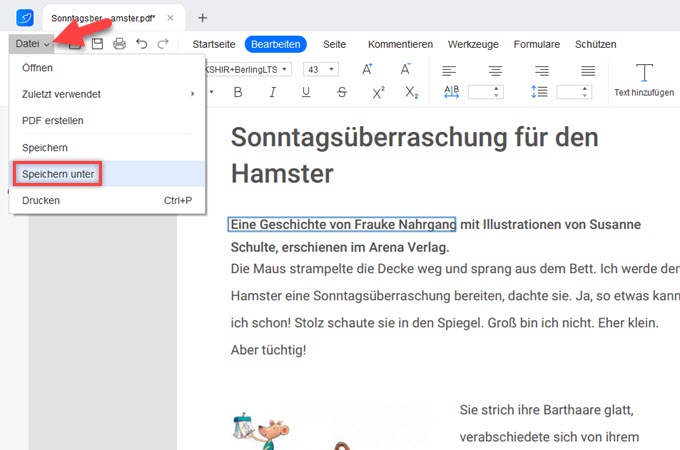
Warum funktionieren die Hyperlinks nicht mehr?
Lösung 1: Falls die Hyperlinks in einer PDF nicht funktionieren, stellen Sie zuerst sicher, dass die zu konvertierende Word-Datei als PDF gespeichert oder exportiert wird. Dadurch können alle URLs oder Links, die hinzugefügt wurden, reparieren und/oder aktivieren.
Lösung 2: Überprüfen Sie alle Website-Links, die Sie in den Text oder die Bilder eingefügt haben. Vergewissern Sie sich einfach, dass die Website des jeweiligen eingebetteten Links noch aktiv ist.
Lösung 3: Die letzte Lösung ist LightPDF. Mit diesem einfachen und doch effizienten PDF-Editor, können Sie direkt Hyperlinks zu Ihren konvertierten PDF-Dateien hinzufügen.
Fazit
Wie oben schon erwähnt sind das die besten Wege, um ganz einfach Word mit Hyperlink zu PDF zu konvertieren. Ebenso haben wir Ihnen ein paar Lösungen gezeigt, falls die Hyperlinks in den konvertierten PD- Dateien nicht mehr funktionieren. Falls Sie das beste Programm für diese Art von Problem nutzen möchten, dann empfehlen wir Ihnen LightPDF.

Kommentar hinterlassen